- מְחַבֵּר Jason Gerald [email protected].
- Public 2024-01-02 02:40.
- שונה לאחרונה 2025-01-23 12:18.
WikiHow זה מלמד אותך כיצד לאתחל אייפד, כמו גם לאפס אייפד הנעול עקב סיסמה שנשכחה.
שלב
שיטה 1 מתוך 3: הפעלה מחדש של אייפד שלא מגיב או ניזוק

שלב 1. חפש את לחצני ההפעלה והבית
תמצא את לחצן ההפעלה בצד העליון של האייפד ואת לחצן הבית במרכז התחתון של המכשיר.

שלב 2. לחץ והחזק את שני הלחצנים עד שתראה את הלוגו של אפל

שלב 3. שחרר את לחצן ההפעלה ולחצן הבית
אם תחזיק אותו זמן רב מדי, תיכנס למצב שחזור (מצב שחזור).

שלב 4. המתן עד שהאייפד יאתחל שוב
אתחול בדרך זו בדרך כלל יכול לתקן בעיות קלות באייפד, כגון בעיות חיבור ושגיאות טעינה.
שיטה 2 מתוך 3: אפס אייפד נעול (דרך iTunes)

שלב 1. חבר את ה- iPad למחשב
שלב 2. פתח את iTunes במחשב
יהיה עליך לסנכרן בעבר את ה- iPad שלך למחשב שבו אתה משתמש לפני שתוכל להשתמש ב- iTunes לשחזר את הגדרות ה- iPad.
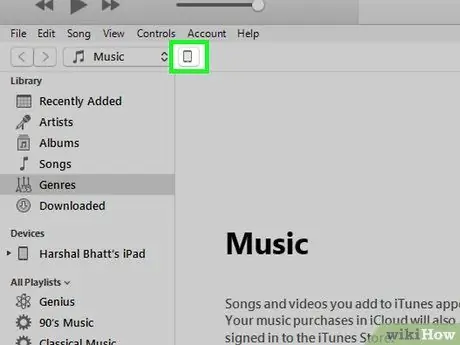
שלב 3. לחץ על סמל ה- iPad בחלון iTunes
תראה את הסמל בראש החלון, לצד התפריט המציג את ספריית ה- iTunes שלך.
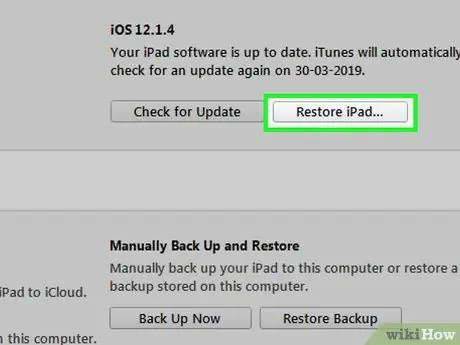
שלב 4. לחץ על הלחצן שחזר iPad
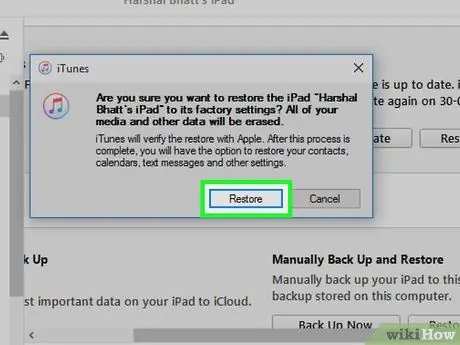
שלב 5. לחץ על שחזור כדי לאשר את הבחירה

שלב 6. המתן עד שהגדרות ה- iPad ישוחזרו
התהליך אורך מספר רגעים. אתה יכול לעקוב אחר התקדמות התהליך דרך מסך האייפד.
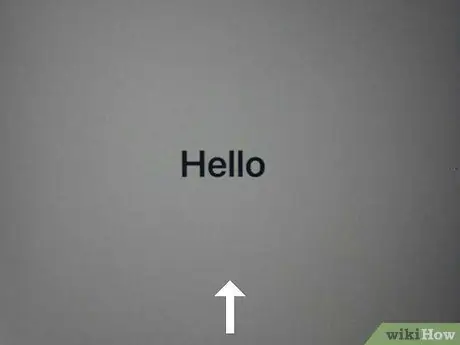
שלב 7. החלק את המסך כדי להתחיל בתהליך ההתקנה הראשונית
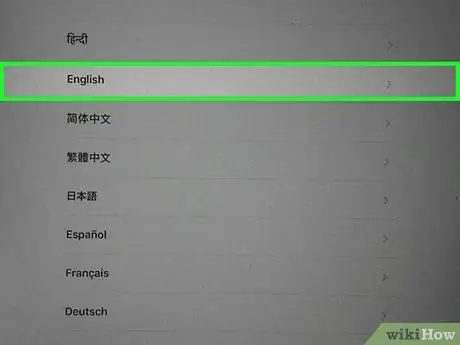
שלב 8. בחר את השפה והאזור הרצוי
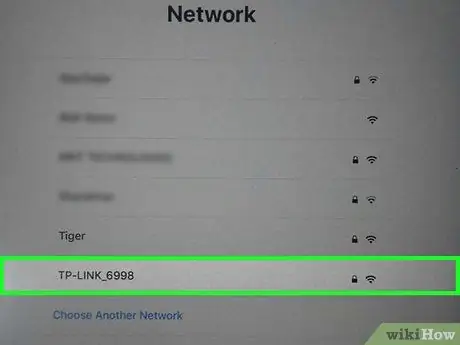
שלב 9. גע ברשת האלחוטית שברצונך לחבר ל- iPad
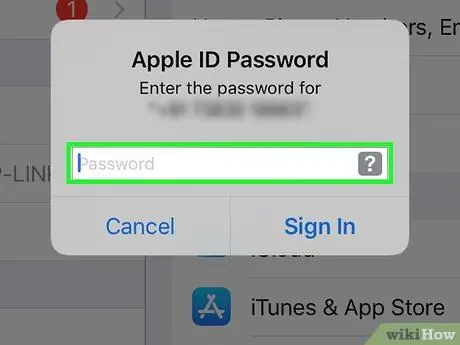
שלב 10. היכנס באמצעות מזהה Apple וסיסמה
שלב 1. פתח דפדפן אינטרנט במחשב או בהתקן הנייד שלך
אם ה- iPad שלך נעול מכיוון ששכחת את הסיסמה, ומעולם לא השתמשת ב- iTunes לסנכרן את iPad למחשב שלך, תוכל להשתמש ב- iCloud כדי להסיר את הסיסמה ולשחזר את הגדרות המכשיר.
לא ניתן לבצע שיטה זו אם אינך מחובר לחשבון iCloud שלך באמצעות iPad, או אם ה- iPad אינו מחובר לרשת אלחוטית. אם אתה נתקל בכך, יהיה עליך להשתמש במצב שחזור כדי לשחזר את הגדרות ה- iPad המקוריות
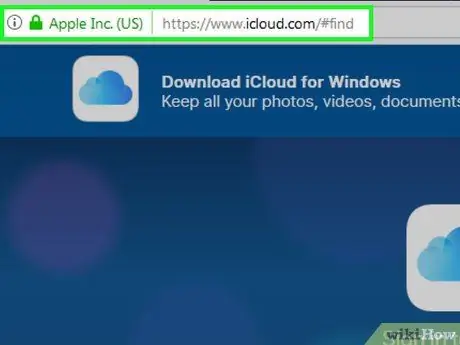
שלב 2. בקר באתר מצא את האייפון שלי
למרות השם, האתר יכול לשמש את כל מכשירי ה- iOS, כולל האייפד.
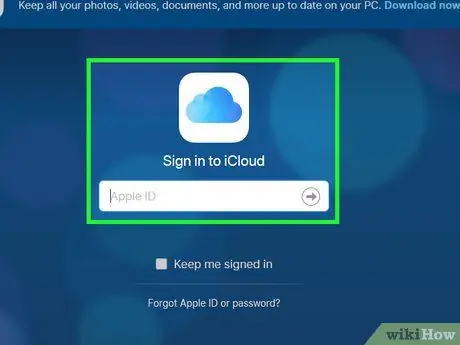
שלב 3. היכנס באמצעות מזהה Apple וסיסמה
אם שכחת את מזהה Apple או סיסמתך, תוכל לאפס את הסיסמה שלך באמצעות אתר iForgot.
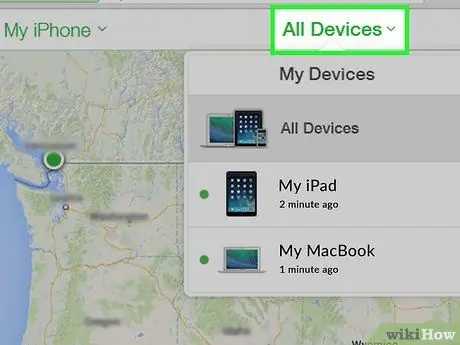
שלב 4. לחץ על התפריט כל המכשירים
אתה יכול לראות את לחצן התפריט בחלק העליון של החלון.
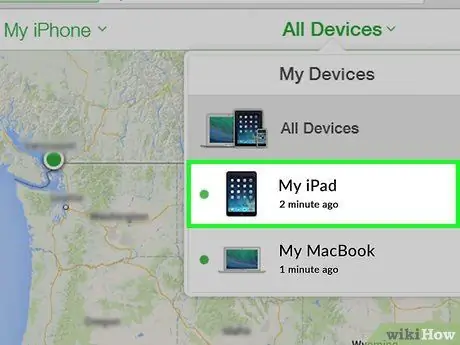
שלב 5. לחץ על iPad ברשימת המכשירים המוצגים
אם המכשיר לא נמצא מכיוון שהמכשיר נמצא מחוץ לרשת, עליך להשתמש במצב שחזור כדי לשחזר את הגדרות ה- iPad המקוריות.
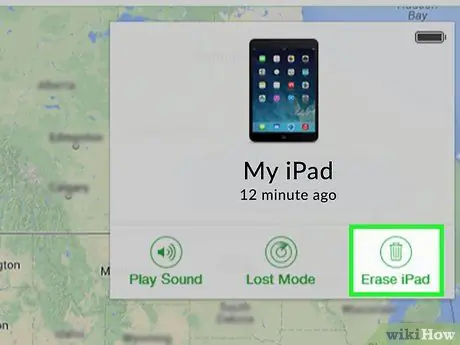
שלב 6. לחץ על הלחצן מחק
אתה יכול לראות את הכפתור בכרטיס עם פרטי האייפד בפינה.
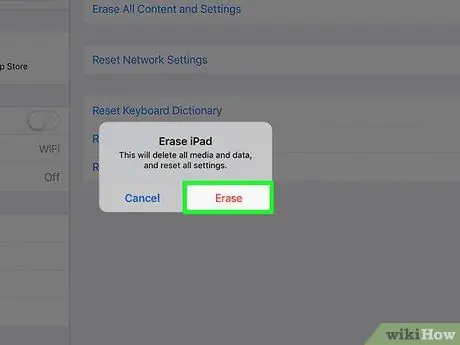
שלב 7. לחץ על הלחצן מחק
לאחר מכן יתבצע תהליך מחיקת הנתונים ואיפוס האייפד.

שלב 8. המתן עד להשלמת תהליך האיפוס
התהליך עשוי להימשך מספר דקות. אתה יכול לעקוב אחר התקדמות התהליך באמצעות מסך האייפד.
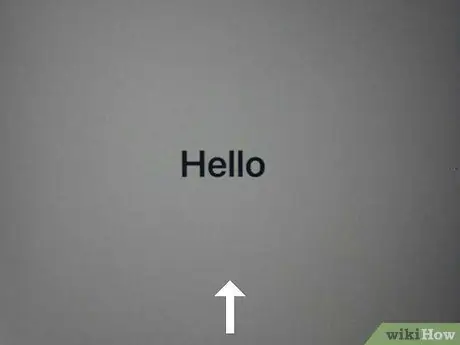
שלב 9. החלק את המסך כדי להתחיל בתהליך ההתקנה הראשונית של האייפד
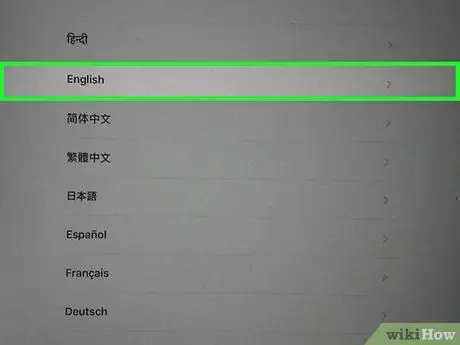
שלב 10. בחר את השפה והאזור הרצוי
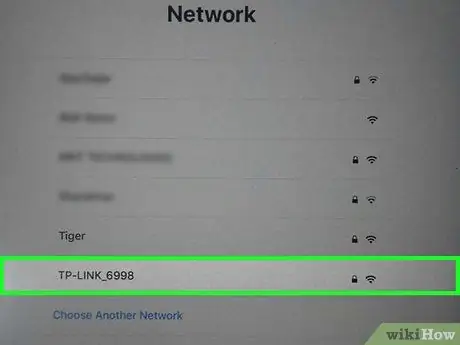
שלב 11. בחר את הרשת האלחוטית שברצונך לחבר ל- iPad
הזן את הסיסמה אם תתבקש.
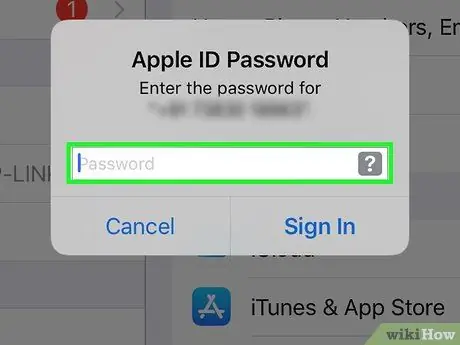
שלב 12. היכנס באמצעות מזהה Apple וסיסמה
לאחר מכן, הנתונים המאוחסנים ב- iCloud יוחזרו לאייפד.
אם תתבקש להיכנס באמצעות מזהה Apple של משתמש קודם, יהיה עליך להיכנס באמצעות פרטי ההתחברות של אותו משתמש או להעביר אותו מהאייפד מחשבונו באמצעות האתר icloud.com/find. אינך יכול להשתמש באייפד עד שהבעלים הקודם מסיר את האייפד מחשבונו
טיפים
- אם אתה מאפס iPad ומתבקש להזין את מזהה Apple והסיסמה של הבעלים הישן, יהיה עליך להזין את פרטי ההתחברות של הבעלים הישן או לגרום לו להסיר את ה- iPad מחשבונו בכתובת icloud.com/find (נגיש באמצעות כל דפדפן אינטרנט). אינך יכול לאפס מכשיר שעדיין נעול על ידי חשבון הבעלים הישן.
- אם ה- iPad אינו נטען כראוי, נסה לשנות את הכבל והמתאם. אם הטעינה עדיין לא פועלת כראוי לאחר החלפת הכבל, נסה לאפס את היצרן.






